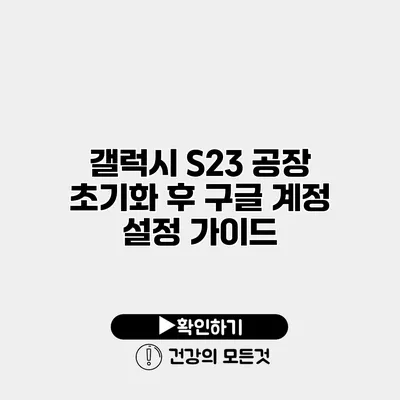갤럭시 S23을 새로 사용하거나 초기화할 때 가장 먼저 떠오르는 것이 구글 계정 설정이에요. 만약 여러분이 백업과 복원 방법이나 계정 설정을 잘 모른다면 걱정하지 마세요. 이 가이드를 통해 공장 초기화 후 구글 계정 설정 방법에 대해 자세히 알아보도록 할게요.
✅ 갤럭시 S4 LTEA의 비밀번호 설정 해제 방법을 알아보세요.
1. 갤럭시 S23 공장 초기화란?
폰을 공장 초기화한다는 것은 모든 데이터를 삭제하고 기본 상태로 되돌리는 과정을 의미해요. 이 과정은 다음과 같은 경우에 필요할 수 있어요:
1.1. 초기화가 필요한 경우
- 기기가 느려질 때
- 악성 프로그램이 의심될 때
- 판매나 매각을 위해 개인 정보를 제거할 때
1.2. 공장 초기화 절차
간단하게 공장 초기화를 하기 위한 절차를 설명드릴게요:
- 설정 앱을 엽니다.
- 일반 관리를 선택합니다.
- 재설정 메뉴로 들어갑니다.
- 공장 데이터 초기화를 선택하고 지침을 따릅니다.
초기화가 완료되면 기기는 새 폰처럼 깔끔해져요!
✅ 구글 계정 비밀번호를 안전하게 변경하는 방법을 알아보세요.
2. 구글 계정 설정하기
이제 공장 초기화 후 구글 계정을 설정해볼까요? 구글 계정은 안드로이드 기기의 기본적인 모든 서비스에 연결되어 있어 매우 중요해요. 설정 방법을 단계별로 알아보도록 하겠습니다.
2.1. 첫 번째 단계: 기기 켜기
초기화 후 기기를 다시 켜보세요. 언어를 선택하고, Wi-Fi를 연결한 후, 다음 단계로 이동합니다.
2.2. 두 번째 단계: 계정 추가
- 계정 추가 화면에서 구글 계정 추가를 선택합니다.
- 이미 계정이 있다면 이메일 주소와 비밀번호를 입력하고 로그인합니다.
예시
만약 이 이메일 주소로 가입했다면, 일반적으로 “username@gmail.com” 형태일 거예요.
2.2.1. 신규 계정 생성
구글 계정이 없는 경우, 계정 만들기를 선택하여 간단한 절차를 통해 새로운 계정을 만들 수 있습니다. 다음과 같은 요구 사항이 있으며:
- 사용자 이름
- 비밀번호
- 전화번호 (옵션)
2.3. 세 번째 단계: 보안 설정
구글 계정 추가 후에는 보안 설정을 하게 돼요. 이 단계에서는 2단계 인증 등을 설정하여 계정을 더욱 안전하게 보호할 수 있어요.
2.4. 마지막 단계: 동기화 설정
마지막으로, 구글 드라이브, 구글 포토 등 다양한 구글 서비스를 기기에 동기화할 수 있도록 설정할 수 있어요:
- 설정 → 사용자 및 계정 → 구글 선택 후 동기화할 항목을 선택합니다.
| 단계 | 설명 |
|---|---|
| 1단계 | 기기를 켜고 언어 및 Wi-Fi 설정 |
| 2단계 | 구글 계정 로그인 또는 신규 생성 |
| 3단계 | 계정 보안 설정 (2단계 인증 등) |
| 4단계 | 구글 서비스 동기화 설정 |
✅ 워크넷 비밀번호 재설정 방법을 쉽게 알아보세요.
3. 구글 계정 문제 해결하기
혹시 구글 계정 설정 중 문제가 발생할 경우 어떻게 해야 할까요?
3.1. 일반적인 문제와 해결법
- 비밀번호 오류: 비밀번호를 잊어버렸다면, 로그인 페이지에서 비밀번호 재설정을 시도하세요.
- 계정 잠금: 구글에서 제공하는 계정 복구 절차를 따라 문제를 해결할 수 있어요.
- 연결 문제: Wi-Fi 설정을 확인하고, 네트워크가 정상인지 확인해 보세요.
3.2. 추가 지원 받기
구글 공식 지원 페이지를 방문하면 더 많은 정보와 도움을 받을 수 있어요.
‘모든 설정이 제대로 완료되면 기기를 보다 원활하게 사용할 수 있게 될 거예요!‘
결론
이번 포스트에서는 갤럭시 S23의 공장 초기화 후 구글 계정 설정 과정에 대해 자세히 알아보았어요. 공장 초기화는 기기를 새롭게 시작하는 좋은 방법이며, 구글 계정 설정은 이 과정에서 필수적이죠.
꼭 필요한 절차를 잘 따라갔으리라 생각하고, 이제 여러분의 갤럭시 S23과 함께 즐거운 스마트폰 사용을 시작해보세요. 궁금한 점이 있다면 언제든지 댓글로 남겨주세요.
자주 묻는 질문 Q&A
Q1: 갤럭시 S23을 공장 초기화하려면 어떻게 해야 하나요?
A1: 설정 앱에서 일반 관리 > 재설정 > 공장 데이터 초기화 메뉴를 선택하고 지침에 따라 초기화를 진행하면 됩니다.
Q2: 구글 계정 설정 시 어떤 단계가 필요한가요?
A2: 기기를 켠 후 언어와 Wi-Fi를 설정하고, 구글 계정 추가 화면에서 로그인하거나 신규 계정을 생성한 후 보안 설정과 동기화 설정을 진행해야 합니다.
Q3: 구글 계정 설정 중 문제가 발생하면 어떻게 해결하나요?
A3: 비밀번호 오류는 재설정을 시도하고, 계정 잠금은 구글의 계정 복구 절차를 따르며, 연결 문제는 Wi-Fi 설정을 확인하여 문제를 해결할 수 있습니다.